win10創(chuàng)建新用戶圖文教程:
1、點擊開始菜單,選擇“設置”
2、在設置選擇中點擊“帳戶”,如圖:

3、在左邊的菜單中 選擇“家庭和其他用戶”,如圖:

4、在右邊點擊“將其他人添加到這臺電腦”,如圖:
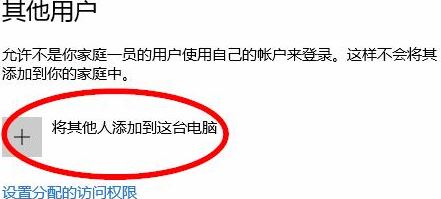
5、這時彈出新用戶怎樣登錄電腦的方式,要求輸入一個電子郵件地址,可以輸入一個Microsoft帳號 (如果有Microsoft帳號則到此步驟結束)。如果要添加的用戶沒有郵件地址,或者添加的用戶使用本地帳戶,則點擊“我想要添加的人員沒有電子郵件地址”,如圖所示:
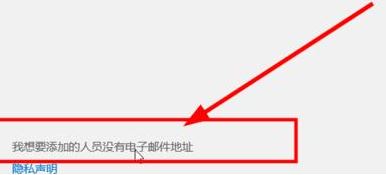
6、新的窗口中,可以創(chuàng)建一個新帳戶,這個帳戶為Microsoft帳戶(如果是創(chuàng)建Microsoft帳號則到此步驟結束)。這時如果想創(chuàng)建本地帳戶,則點擊最下方的“添加一個沒有Microsoft帳戶的用戶”,如圖所示:
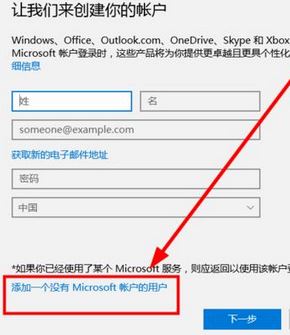
7、在新窗口中創(chuàng)建本地帳戶,按提示輸入登錄這臺電腦的用戶名,密碼,密碼提示,如圖:

8、添加好之后,新用戶則會出現(xiàn)在列表中,下次打開電腦或者重啟電腦之后就可以用這個新的用戶登錄電腦,如圖:
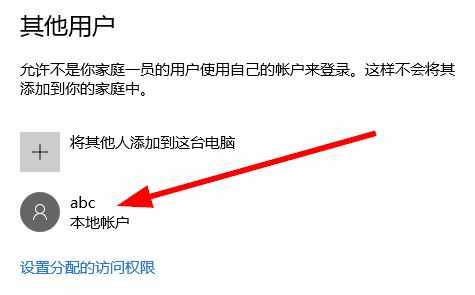
9、最后我們需要設置賬戶的類型是管理員還是普通用戶。可以點擊用戶,然后設置帳戶的類型,為“標準用戶”,還是“管理員”(可以管理其它的標準用戶),如圖:
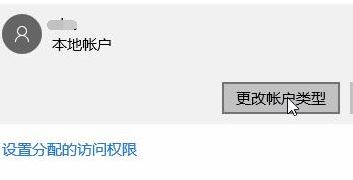
以上便是winwin7小編給大家分享介紹的win10創(chuàng)建新用戶圖文教程,有需要的用戶不要錯過了哦!
相關文章:
Win10無法新建賬戶,賬戶權限變成訪客賬戶解決方法
win10系統(tǒng)office賬戶登陸不了:由于你正在訪問敏感信息怎么辦?